Lab 通道锐化方法
2022-12-26 02:01:55
来源/作者: /
己有:109人学习过
第三步:
在通道面板,单击“Lightness”明度通道,把细节从颜色信息里面分离出来,画面会变成黑白,这样做的目的是为了后面锐化操作不锐化颜色,就可以避免大多数锐化方法带来的色晕问题。
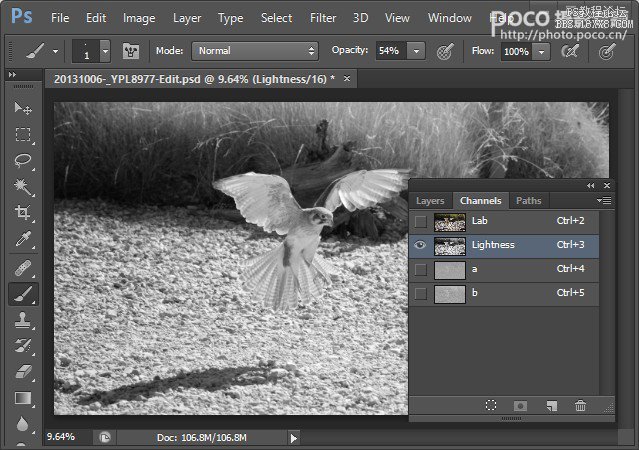
开始进行锐化操作,这里其实还是有多种方法可以选择的,最常用的是Photoshop 自带的Unsharp Mask(USM智能锐化),或者你可以选择直接使用第三方的锐化滤镜,比如Nik的 Sharpen Pro 3.0 等等,这些滤镜必须能在通道里面进行操作。
稍后用Photoshop内置滤镜来图解一下。
第四步,USM锐化滤镜
选择滤镜 Filter 菜单下的 锐化 Sharpen 子菜单里面的Unsharp Mask (不同版本的Photoshop名字有所不同)。这里使用风光户外的常用参数:数量65%,半径:3像素和阀值2级。
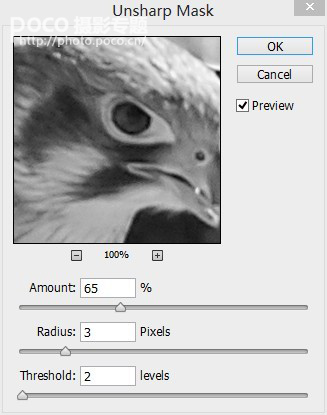
这样的锐化效果还是比较明显,如果你觉得效果还不够突出,你可以执行一下 Ctrl-F,再次锐化,不过凡事有度,适可而止。多次锐化造成的杂色堆积是很难看的。
第五步,返回RGB模式
再次进入图像 Image 菜单,模式 Mode 子菜单, 选中RGB Cloor 颜色。
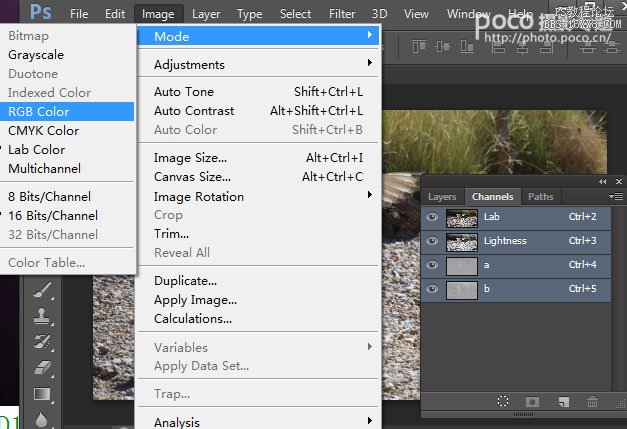

100%锐化后效果
前后局部对比
其实最好的锐化效果就是你拍清晰了,拍清楚了比什么锐化方法都管用。

对比一下效果还是很明显的




























